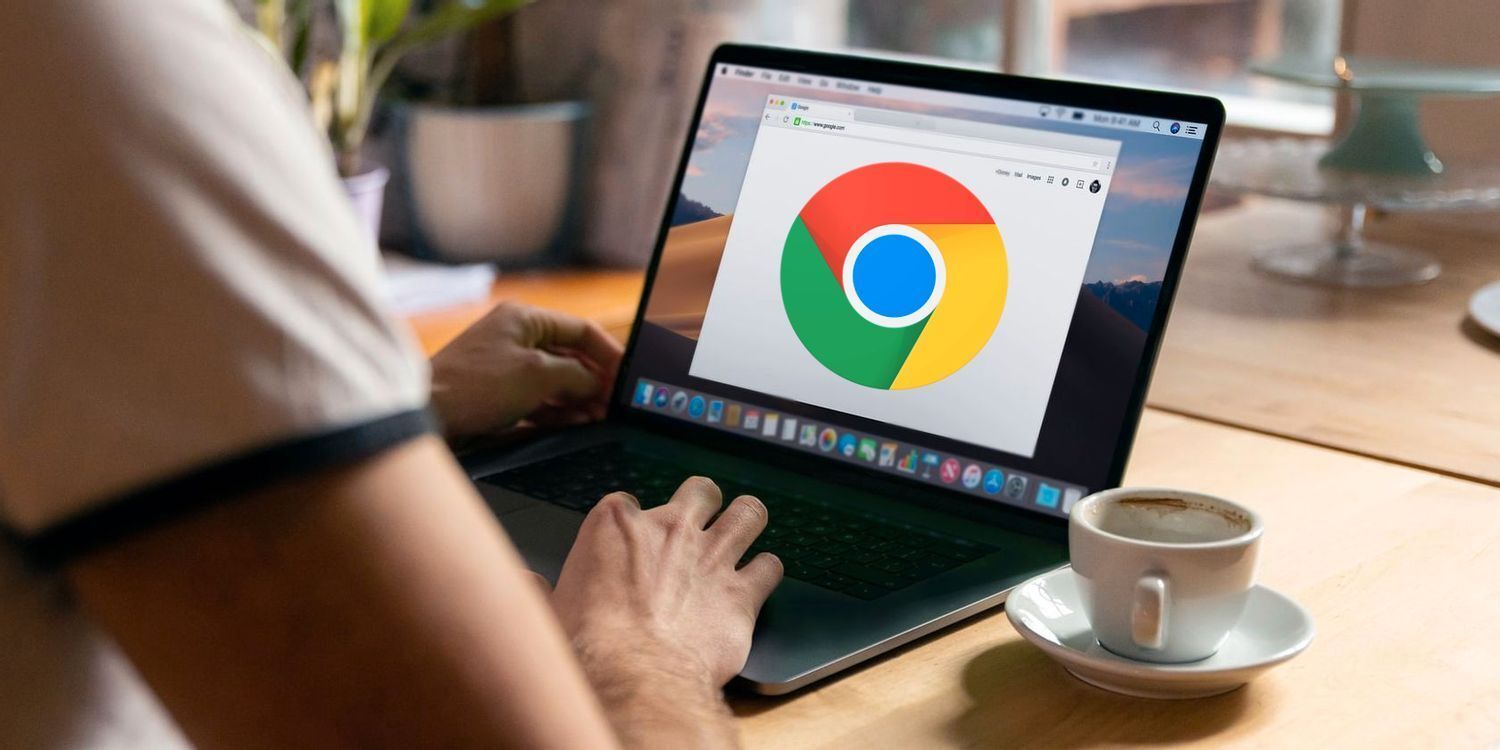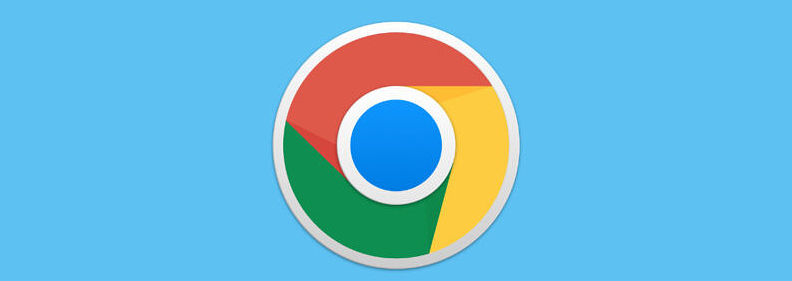内容介绍

以下是Chrome浏览器开发者工具的使用入门:
一、打开开发者工具
1. 快捷键:按下`F12`键或`Ctrl+Shift+I`组合键(Windows系统)/`Cmd+Option+I`组合键(Mac系统),可快速打开开发者工具。
2. 菜单选项:点击Chrome浏览器右上角的三个点图标,选择“更多工具”,再点击“开发者工具”,也能打开该工具。
3. 右键菜单:在网页上右键单击,选择“检查”或“检查元素”,同样可以打开开发者工具。
二、了解主要面板功能
1. Elements面板:用于查看和修改网页的HTML和CSS结构。可以实时编辑元素的属性、样式,添加或删除节点,还能通过右侧的样式规则区域调整元素的样式,如颜色、字体、大小等,方便进行页面布局和样式调试。
2. Console面板:作为日志输出窗口,会显示网页中的JavaScript错误、警告信息以及`console.log()`等语句输出的内容。开发人员可在此直接输入JavaScript命令来与网页进行交互,执行代码片段,快速测试和验证代码逻辑。
3. Sources面板:可以查看网页加载的所有资源文件,包括HTML、CSS、JavaScript文件等。能设置断点、单步执行等操作来调试JavaScript代码,查看脚本的执行流程和变量值的变化,帮助定位和解决脚本问题。
4. Network面板:记录网页加载过程中所有的网络请求,如加载的图片、脚本、样式表等文件。能查看每个请求的状态、耗时、大小等信息,分析网络性能,找出加载缓慢的资源,还可模拟不同的网络环境进行测试。
5. Performance面板:用于分析网页的性能表现,包括页面加载速度、脚本执行时间、渲染时间等。通过录制和分析页面的性能数据,生成详细的性能报告,帮助开发人员找出性能瓶颈并进行优化。
三、常用操作技巧
1. 元素选择与查看:在`Elements`面板中,使用鼠标点击网页元素,或者在`Elements`面板的元素树中展开查找,可快速定位到对应的HTML元素。选中元素后,可以在右侧的样式区域查看和修改其样式属性。
2. 代码调试:在`Sources`面板中,找到要调试的JavaScript文件,点击行号设置断点。当代码执行到此处时,会自动暂停,此时可以查看变量的值、单步执行代码、继续运行等,以便找出代码中的问题。
3. 网络请求分析:在`Network`面板中,刷新网页后,可以看到所有网络请求的列表。点击具体的请求,可以查看请求的详细信息,如请求头、响应头、返回的数据等。还可以通过禁用某些请求,观察对页面的影响,从而优化页面加载。
4. 移动设备模拟:点击开发者工具左上角的设备图标,可进入移动设备模拟模式。在该模式下,可以选择不同的移动设备型号,查看网页在移动设备上的显示效果和性能表现,方便进行移动端适配和优化。